윈도우디펜더(기타백신 알약,V3) 검사 예외설정

1. 윈도우디펜더 검사예외설정
Windows 설정 -> '업데이트 및 보안'으로 이동합니다.
Windows 보안 -> '바이러스 및 위협 방지'로 이동합니다.
바이러스 및 위협 방지 설정 아래 있는 '설정 관리'를 클릭합니다
제외 항목에 있는 '제외 추가 또는 제거'를 클릭합니다.
해당 페이지에서 '+ 제외 사항 추가'를 클릭하면 제외 파일,폴더,파일형식,프로세스 등의 항목이 보여지고
원하는 항목을 지정할 수 있습니다.
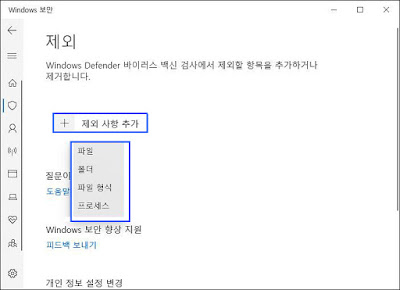
원하는 항목을 지정하면을 클릭후 대상을 지정해주면 예외 설정이 완료됩니다.
2. V3 혹은 알약 등의 백신은
해당백신의 설정 창에서 (검사 예외 설정) 이나 (탐지제외) 항목에서 파일이나 프로그램폴더를 추가하시면 되겠습니다.

백신마다 환경설정부분은 다르지만 비슷한 방법으로 검사예외설정이 됩니다